在华为鸿蒙中os无网络下手机电脑怎样互传呢?不少新手用户还不知道如何操作,今日为你们带来的文章是关于华为鸿蒙os无网络下手机电脑互传方法,还有不清楚小伙伴和小编一起去学习一下吧。
华为鸿蒙os无网络下手机电脑怎样互传?华为鸿蒙os无网络下手机电脑互传方法

1、在手机桌面下拉调出控制中心,在其中打开华为分享。
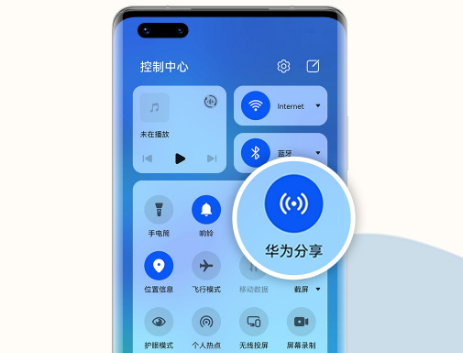
2、在电脑中打开华为电脑管家,找到华为分享开启该功能。
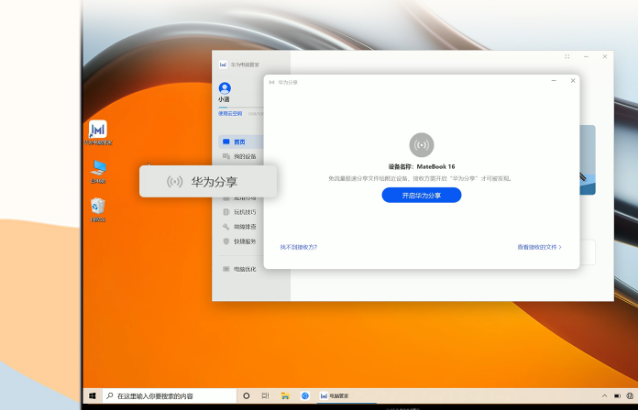
3、当手机和电脑的华为分享都开启成功后,用户们找到需要传输的文件,点击分享选择到自己的电脑。
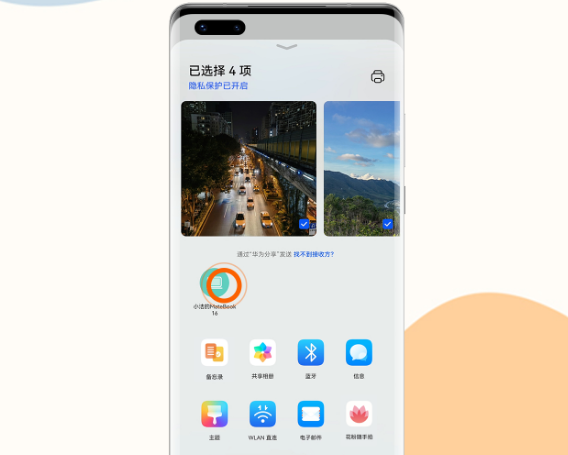
4、这时电脑会弹出一个提示框,点击接受。当传输成功后大家就能自动在电脑上查看手机文件了。
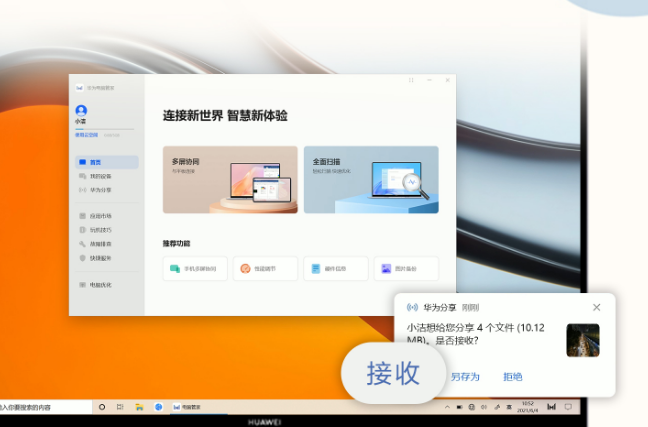
5、电脑文件传手机也是同样的操作,大家在手机端点击接收就能进行查看。
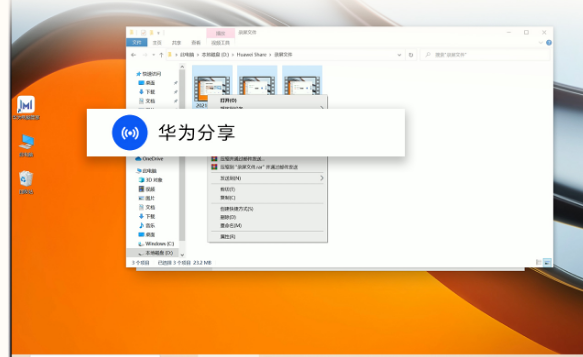
以上这里为各位分享了华为鸿蒙os无网络下手机电脑互传方法。有需要的朋友赶快来看看本篇文章吧!




